子網域英文名稱:sub-domain,子網域就是主網址的延伸,例主網域為123.com 子網域就是 ***.123.com;而子網域可以於cPanel裡設定,設定方法如下:
1- 請先登入cPanel 找到 “子網域 或 subdomain “選項,點進去
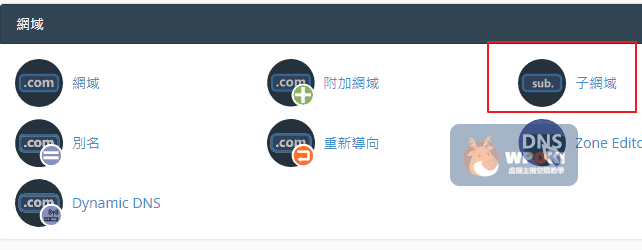
2. 請於子網址欄位輸入你要設定子網域的前綴 例如:輸入123,那生成的子網域就是123.domain.com
3. 網域選擇你要生成的,例如你有abc.com和xyz.com這兩網址就看你要生成的是123.abc.com和還是123.xyz.com
4. 文件根目錄欄位,它會自動產生同網域名稱的資料夾(資料夾名稱之後可再修改名稱),會看到所建立的子網域其資料夾路徑,EX:建立的子網域名為123.abc.com,文件根目錄欄位就會看到自動生成的資料夾路徑為123.abc.com;若要修改資料夾名,請在按”建立”前就可先修改,修改後再按建立,之後會看到下方產生所建立的子網域訊息。
所產生的子網域資料夾會在” public_html “同一層,進入檔案管理裡在public_html那一層就會看到建立的子網域資料夾名稱,以上述為例,會看到“123.abc.com”資料夾名,故你任何要給〝123.abc.com〞 用的資料只要上傳至〝123.abc.com 資料夾”,以後連結http://123.abc.com 就會直接連到〝123.abc.com 資料夾”
若文件根目錄資料夾名修改為” 123 “,那於檔案管理public_html同一層會是看到” 123 “資料夾名,連結123.abc.com就會連到” 123 “資料夾檔案資料。
5. 所建立的子網域名會顯示於下方畫面,文件根目錄若要再修改其對應的資料夾,可按後方筆狀圖示進行修改;要記得所建立的子網域其對應的資料夾名,該子網域的檔案要上傳至其對應的資料夾,在連結子網域網址時才會讀取到其資料。
所建立的子網域後方有個移除選項,按此選項後所建立的子網域就會刪除。
文章來源 : https://wpoki.com

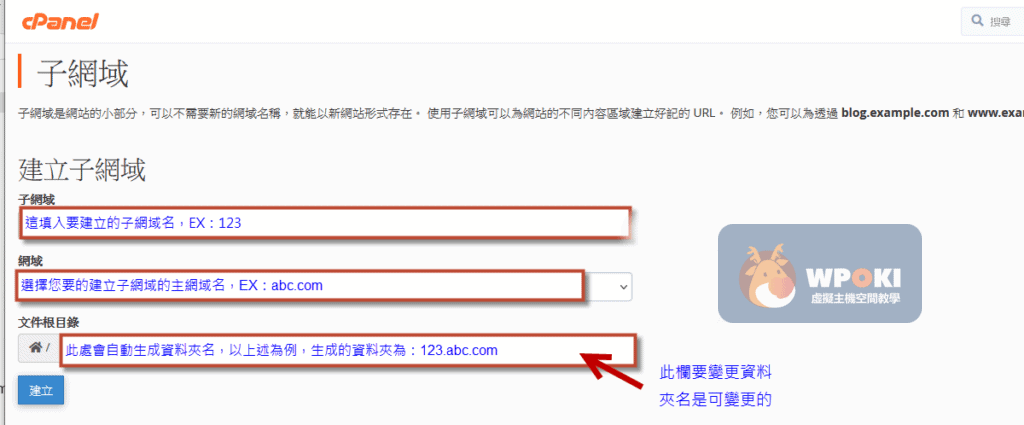
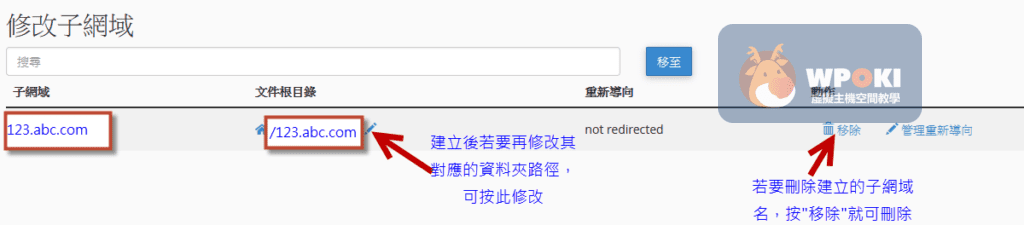

GIPHY App Key not set. Please check settings